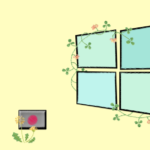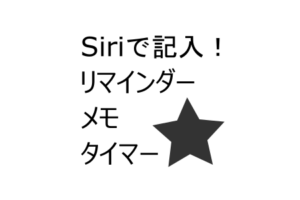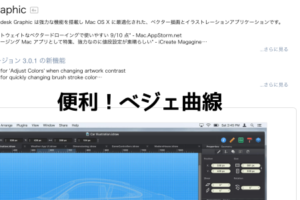iPhoneを機種変更したり、docomoやauから格安携帯会社に乗り換えたりして、電話番号が変わることがあります。
iCloudバックアップは事前に保存してるのでデータは完全に引き継げるだろうと思い、前の機種を初期化して、下取りに出して新しいiPhoneを手に入れる。ここに1つ落とし穴があります。
バックアップからデータを復元する際には「iCloud」にサインインする必要があります。ここでセキュリティタイプが「2ファクタ認証」になっている場合は、確認コードがショートメールや電話番号に通知されます。このコードを入力するとサインインできるのですが、通知される番号は以前の電話番号宛です。
もしもほかのiPhone、iPad、Macをお持ちでしたら、そちらにコードが届いている可能性がありますのでご確認ください。
コードが届かないとバックアップから復元できないので焦ります。しかし、下記条件がそろっていれば2ファクタ認証をやめて確認コードがなくともバックアップから復元できるようになります。
条件
- Apple IDとパスワードがわかる。
- インターネットのできるパソコンがある。
- 3つのセキュリティ質問がわかる。
2ファクタ認証をやめる手順
1.パソコンのインターネットを使って、下記Apple ID管理ページを開いてください。
2.Apple IDとパスワードを入力して先に進んでください。
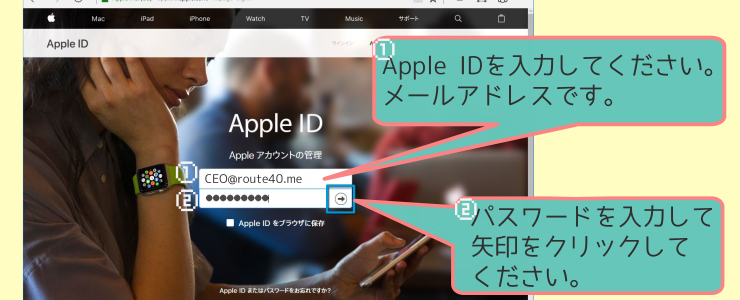
3.「確認コードを受信していませんか?」をクリックしてください。
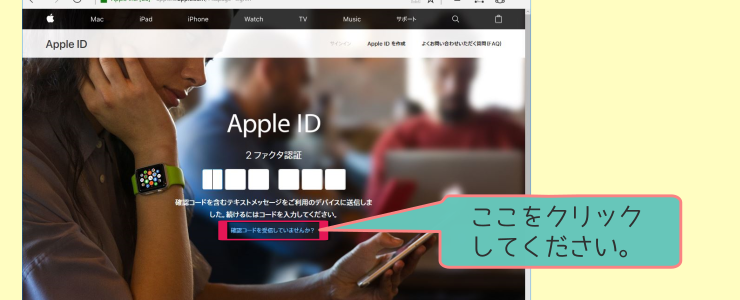
4.吹き出しが表示されますので、「電話番号を使用」をクリックしてください。
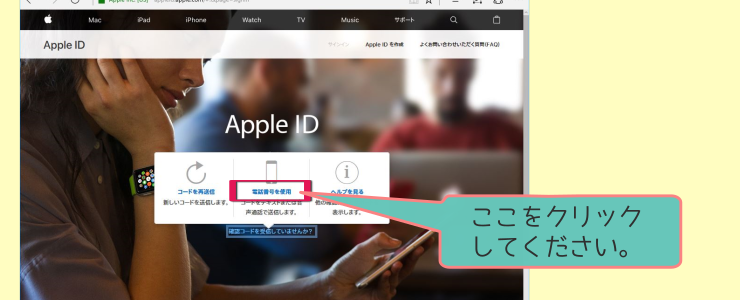
5.「これらの電話番号にアクセスできませんか?」をクリックしてください。
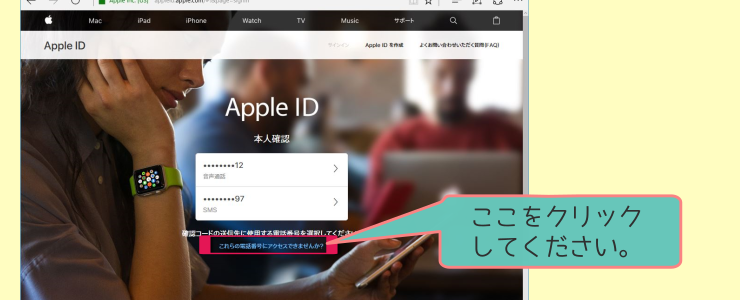
6.「アカウント復旧を開始」をクリックしてください。
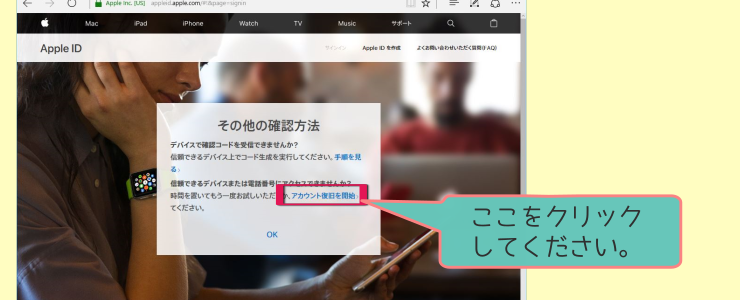
7.「どの電話番号にも見覚えがない場合」をクリックしてください。
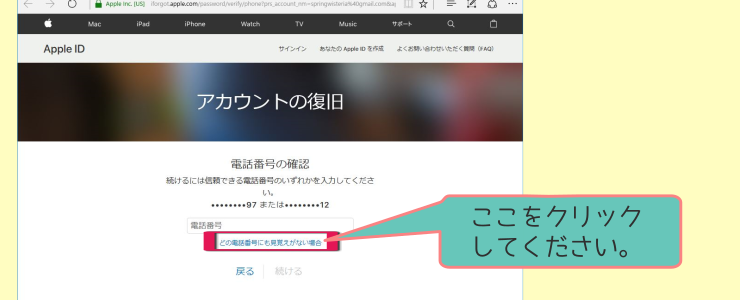
8.「2ファクタ認証を無効にする」をクリックしてください。
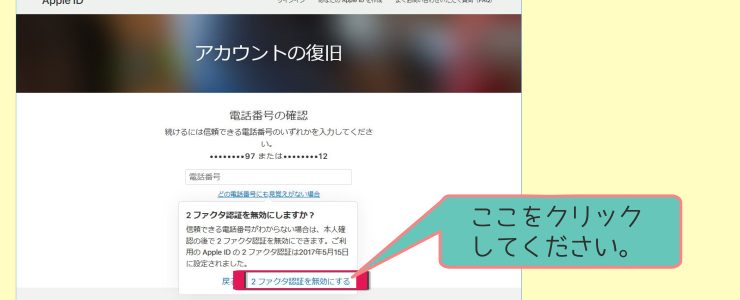
9.「続ける」をクリックしてください。
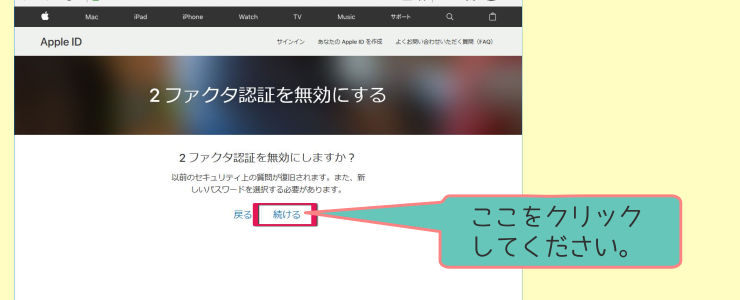
10.生年月日を入力して「続ける」をクリックしてください。
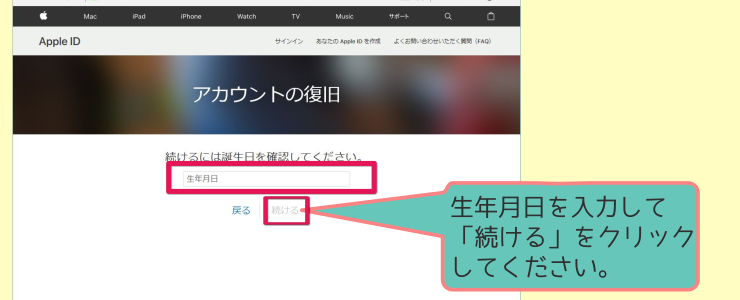
11.セキュリティ質問に答えて「続ける」をクリックしてください。
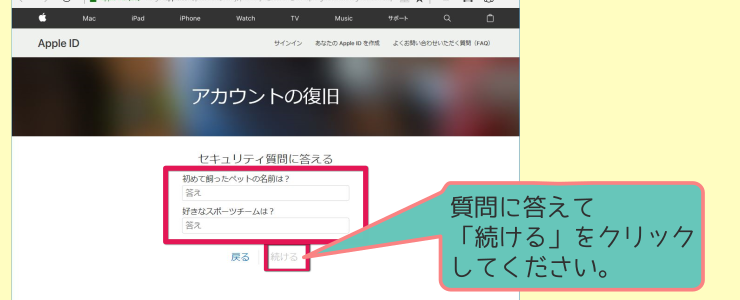
12.Apple IDのパスワードを新たに考えて入力してください。入力が終わりましたら「2ファクタ認証を無効にする」をクリックしてください。
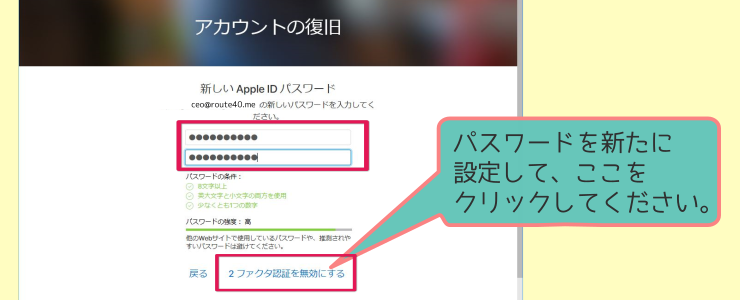
13.下図のような画面が表示されると完了です。次回からApple IDを使ってサインインするときはセキュリティ質問を聞かれることがありますので忘れないようにご注意ください。
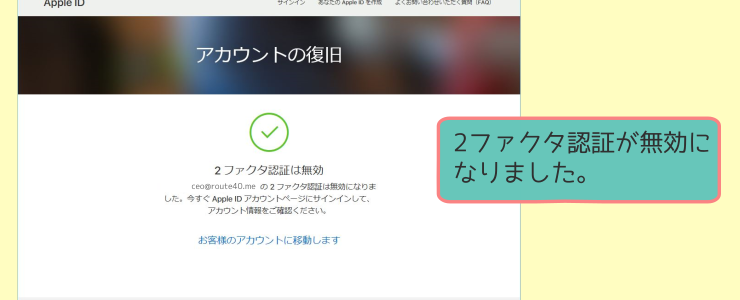
続けてiCloudバックアップから復元する場合は下記をご参考ください。
セキュリティ質問を忘れている場合
今回の方法は、セキュリティ質問を覚えていることが必要でした。セキュリティ質問を忘れている場合は「アカウント復旧」という機能を使って新しい電話番号を登録する必要があるようです。すると確認コードが新しい電話番号宛に届くようです。
このアカウント復旧は2週間くらいかかるようなので大変不便ですが、使えなくなるよりはましだと思いますので、利用してみてはいかがでしょうか。手続きなどはサポートセンターでしてもらうのが良いのかと思いますが、ご自身からもWEBサイトからできるようです。
さいごに
新しいiPhoneを目の前にして使えないと凄くがっかりしますし、不安にもなります。ですが大事なデータですので冷静に上記手順やサポートセンターを利用し、データ復元ができるようにしましょう。バックアップデータさえしっかり保存してあれば必ずいつも通り使えるようになりますのでご安心ください。